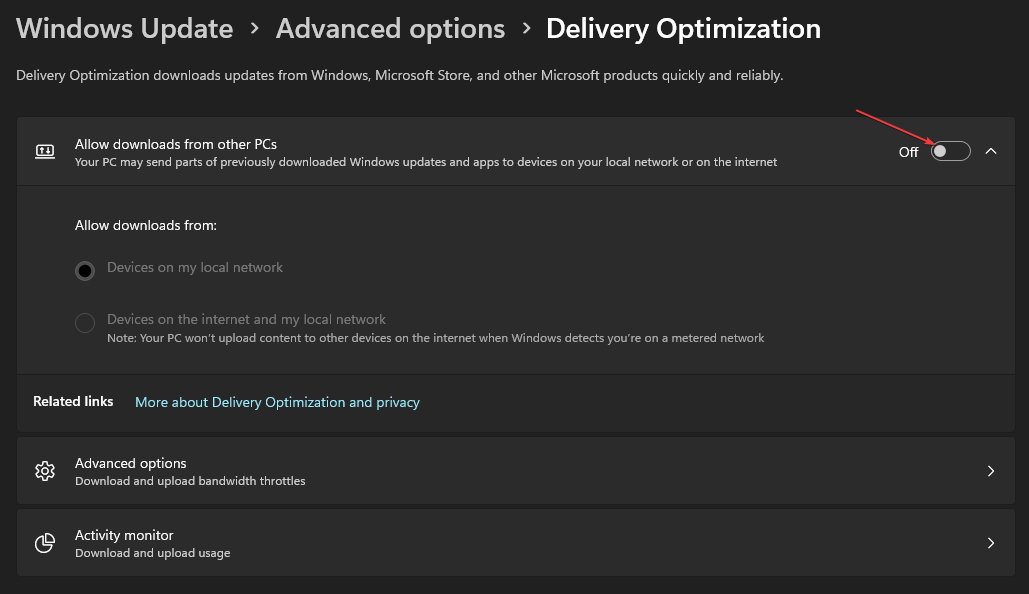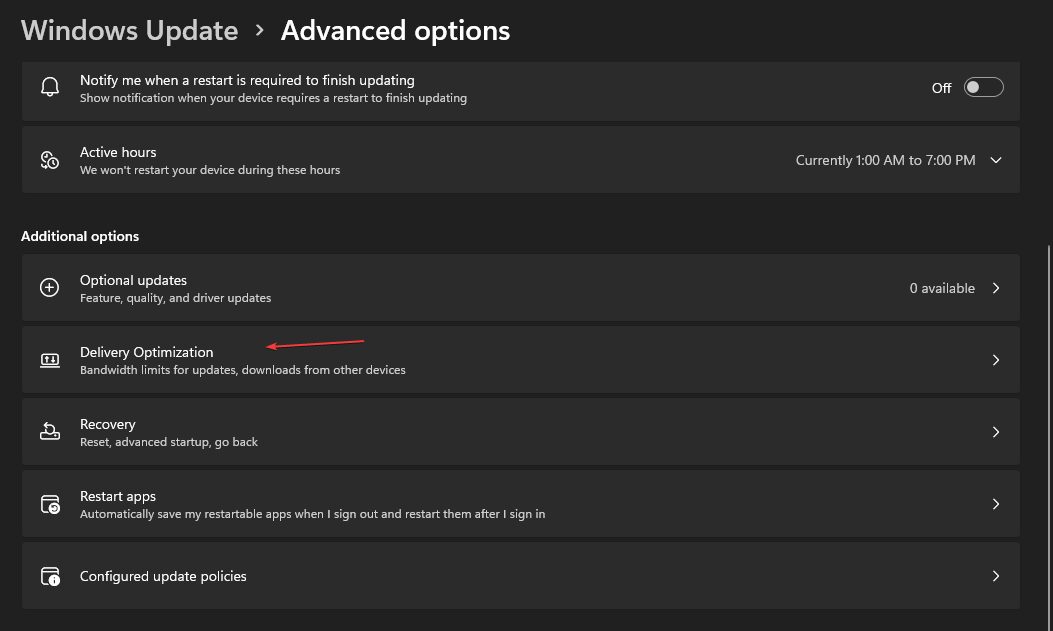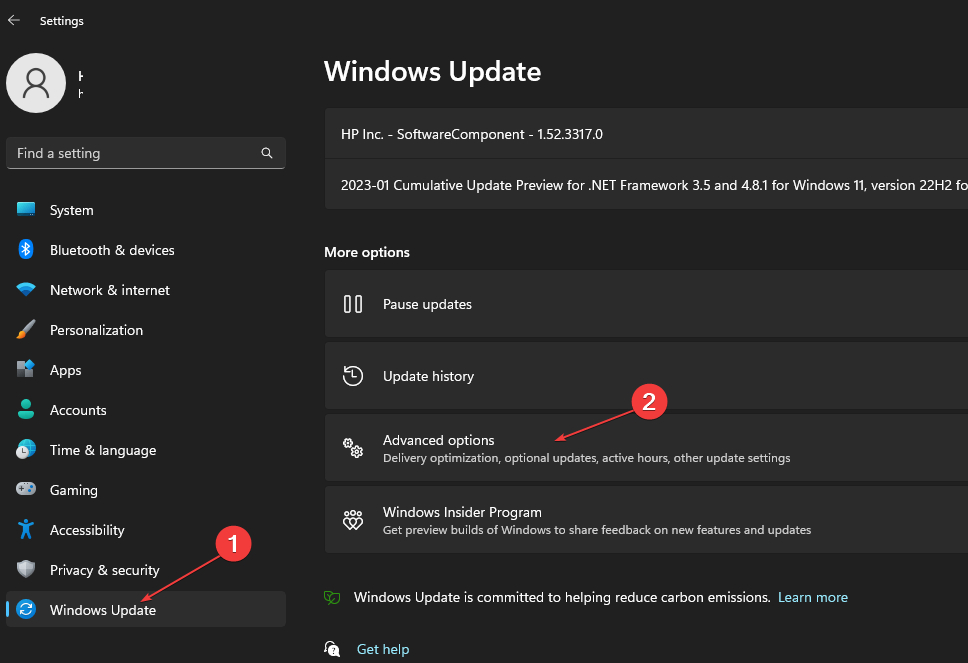Медленные загрузки в приложении Xbox: как их ускорить
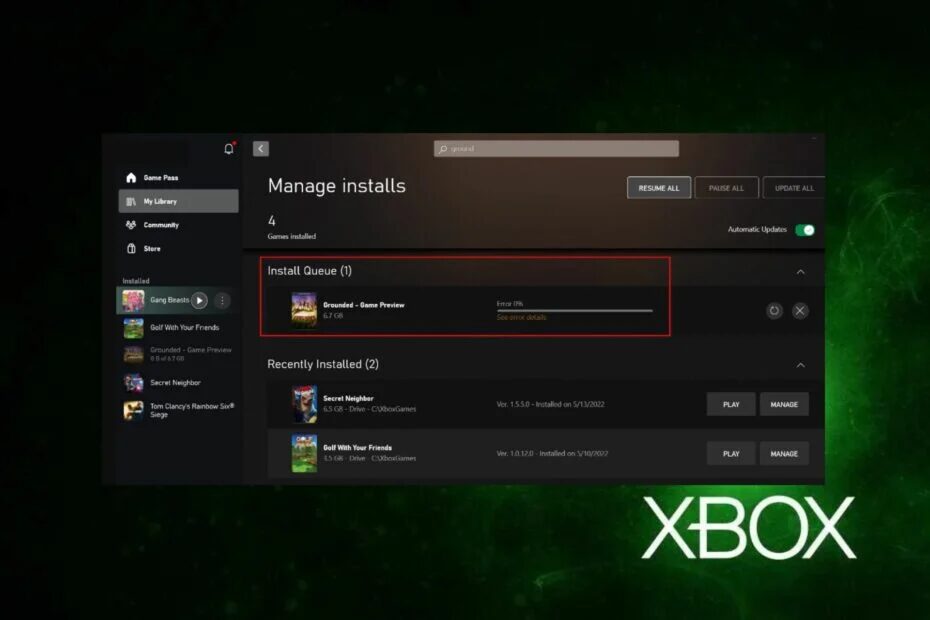
Медленная загрузка в приложении Xbox приводит к тому, что установка новых обновлений и загрузка новых игр занимает много времени, а иногда приводит к ошибкам. Проблема может быть вызвана ошибками с сетевым подключением и службами Xbox на ПК.
Приложение для ПК позволяет пользователям Windows получать доступ к играм Xbox и играть в них на ПК. Пользователи могут загружать любимые игры и другие элементы в приложении, чтобы улучшить игровые возможности. Однако многие пользователи жалуются на медленную загрузку в сервисе при попытке установить игры.
Почему скорость загрузки в приложении Xbox низкая?
Проблемы с сетевым подключением, с перегрузкой сети на компьютере могут замедлить процесс загрузки. Проблемы с подключением, такие как перегрузка сети, могут препятствовать скорости загрузки и приводить к ошибкам.
Другие процессы загрузки, запущенные в фоновом режиме — когда на компьютере одновременно запущено несколько процессов загрузки, это может привести к тому, что приложение будет загружать элементы медленно. Кроме того, другие процессы загрузки могут использовать доступную полосу пропускания, оставляя мало или совсем не оставляя ее для нужного сервиса.
Игнорирование обновления и запуск устаревшего приложения на компьютере может повлиять на производительность, вызывая сбои в работе и отсутствие взаимодействия с системой. Кроме того, проблемы с программой Xbox Insider Program и игровыми сервисами на ПК могут стать причиной медленной загрузки в сервисе.
Что сделать, чтобы увеличить скорость загрузки?
Прежде чем приступать к основным действиям, попробуйте следующее:
- Закройте другие программы, запущенные на компьютере.
- Перезапустите приложение и повторите попытку загрузки.
- Отключите питание маршрутизатора или модема.
- Перезапустите Windows в безопасном режиме и проверьте, сохраняется ли медленная загрузка.
- Проверьте наличие обновления прошивки маршрутизатора.
Если не можете решить проблему, перейдите к следующим решениям.
- Перезапустите службы Xbox и игровые службы
Нажмите левой кнопкой мыши на кнопку «Пуск», введите «Службы» и нажмите на приложение из результатов поиска. Найдите Игровые службы, щелкните на них правой кнопкой мыши и выберите Перезапустить из выпадающего списка. Найдите в списке следующие службы: Xbox Live Auth Manager, Xbox Live Game Save и Xbox Live Networking Service, щелкните по ним правой кнопкой мыши и выберите в раскрывающемся списке пункт Restart. Перезапуск служб Xbox Services и Gaming Services обновляет сервис и игровые компоненты ПК.
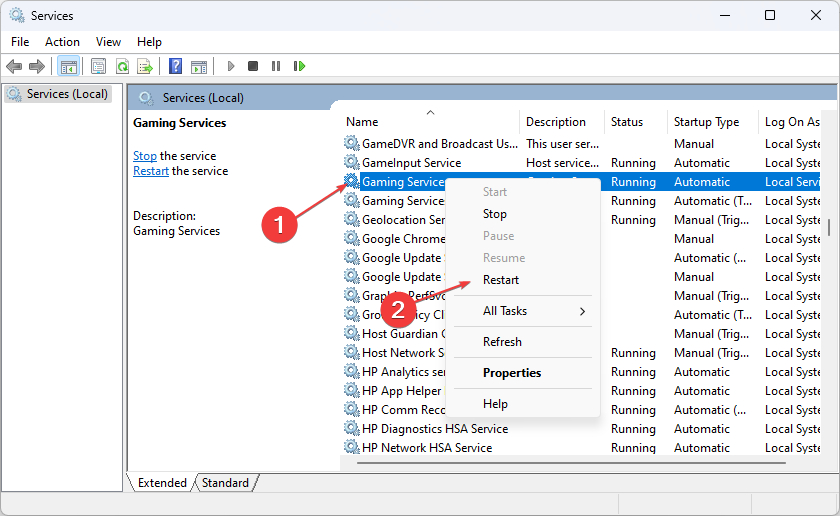
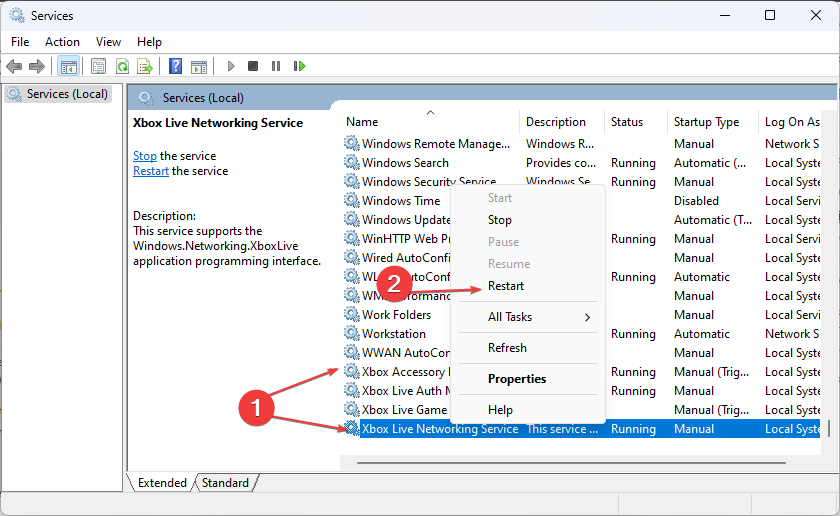
- Обновите приложение
Щелкните правой кнопкой мыши кнопку «Пуск» и выберите магазин Microsoft. Нажмите на Библиотеку в левом нижнем углу, затем нажмите на опцию Получить обновления. Проверьте, доступно ли обновление, затем загрузите и установите его. Перезапустите сервис и проверьте, сохраняется ли проблема.
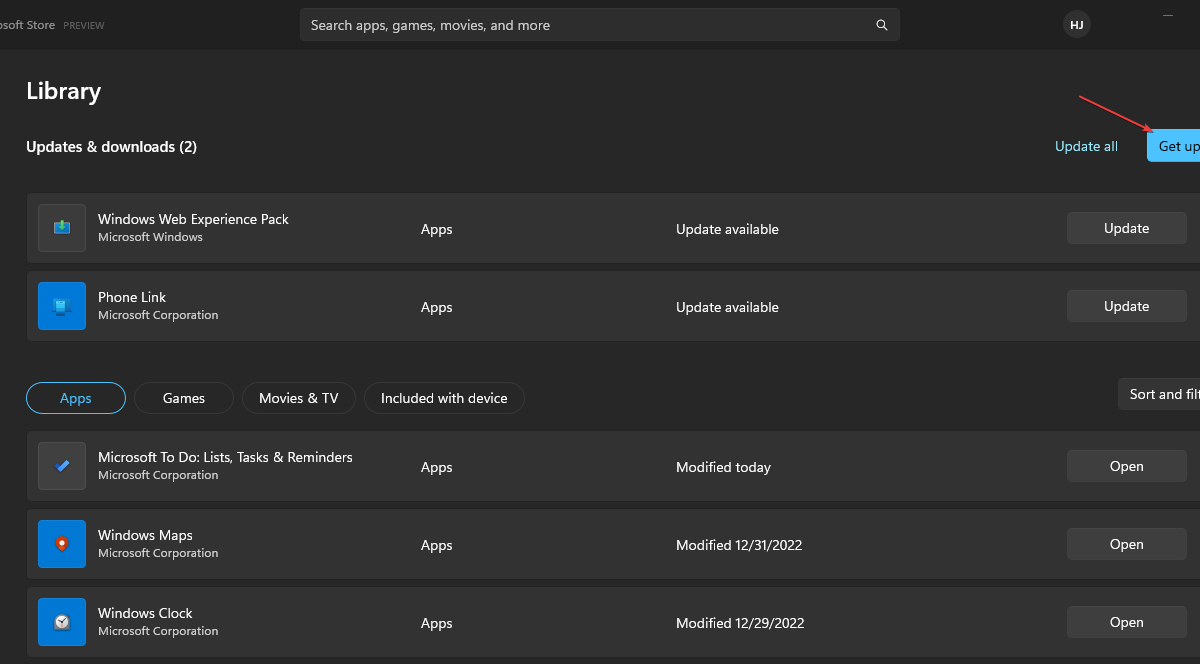
- Выключите/включите загрузку с других ПК
Нажмите клавиши Windows + I, чтобы открыть приложение «Настройки». Выберите Windows Update в меню и выберите Дополнительные параметры. Нажмите на Оптимизация доставки.
Отключите опцию Разрешить загрузки с других ПК. Функция оптимизации доставки может выполнять различные функции на разных устройствах в зависимости от обстоятельств. Поэтому отключите ее, если она работает на компьютере, или наоборот.